🌐
经济型:买域名、轻量云服务器、用途:游戏 网站等 《腾讯云》特点:特价机便宜 适合初学者用
点我优惠购买
🚀
拓展型:买域名、轻量云服务器、用途:游戏 网站等 《阿里云》特点:中档服务器便宜 域名备案事多
点我优惠购买
🛡️
稳定型:买域名、轻量云服务器、用途:游戏 网站等 《西部数码》 特点:比上两家略贵但是稳定性超好事也少
点我优惠购买
温馨提示:这篇文章已超过609天没有更新,请注意相关的内容是否还可用!
在使用电脑过程中,搜索功能是我们在使用windows操作系统中经常要用到,在win8.1免激活系统中,对搜索功能进行了优化,能够帮助用户更快速搜索到本地库中所有文件,但是每次都要在系统中调出中这个搜索界面很是麻烦,其实有一种快速方法,就是在桌面上创建本地库搜索快捷方式,就可以点击快捷方式直接搜索了。下面,就跟随小编一起来看看Win8.1系统下创建本地库搜索快捷方式到桌面方法吧。
1、在win8.1免激活版系统桌面空白区域,右击选择新建快捷方式;
 Win8.1系统下创建本地库搜索快捷方式
Win8.1系统下创建本地库搜索快捷方式
2、在键入对象位置框内,输入%windir%explorer.exe search-ms;
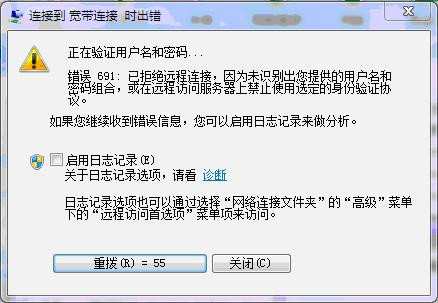 Win8.1系统下创建本地库搜索快捷方式
Win8.1系统下创建本地库搜索快捷方式
3、点击下一步,快捷方式可以命名为“win8.1一键搜索”;
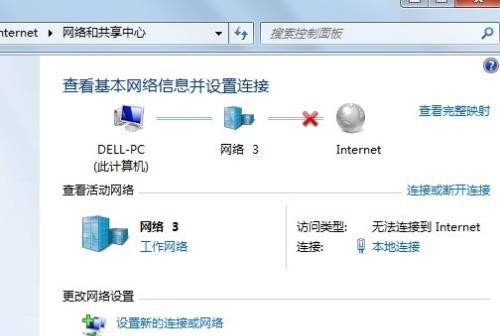 Win8.1系统下创建本地库搜索快捷方式
Win8.1系统下创建本地库搜索快捷方式
4、当需要搜索本地文件时,简单双击该快捷方式,即可开始win8.1搜索之旅。
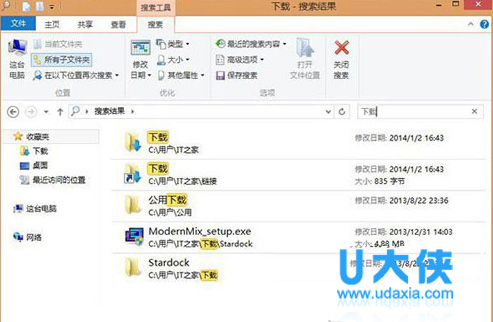 Win8.1系统下创建本地库搜索快捷方式
Win8.1系统下创建本地库搜索快捷方式
通过上面方法设置之后就可以在win8.1免激活系统桌面上看到本地库搜索快捷方式了,用户只需要直接点击这个快捷方式就可以快速搜索。获取实用知识分享请持续关注测试笔记。
文章版权声明:除非注明,否则均为执刀人的工具库原创文章,转载或复制请以超链接形式并注明出处。





还没有评论,来说两句吧...